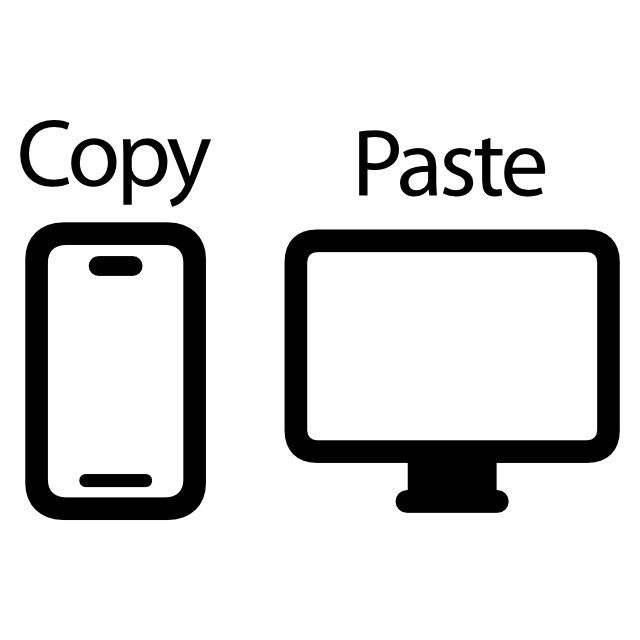Heute wollte ich ein paar Informationen, die ich auf meinem iPhone gespeichert hatte, am Mac per E-Mail versenden. Für die Übertragung der benötigten Infos sind mir spontan mehrere Wege eingefallen: ich kann sie in die Notizen App verschieben, da diese über die iCloud synchronisiert wird, und ich kann sie mir auch selbst per E-Mail schicken. Dann habe ich mich aber erinnert, dass es doch außerdem eine geräteübergreifende Zwischenablage für Apple-Geräte gibt. Wie ich herausgefunden habe, wird diese „allgemeine Zwischenablage“ genannt. Um sie zu nutzen, müssen aber ein paar Einstellungen vorgenommen werden. Im Folgenden erfahrt ihr alles, was ihr dazu wissen müsst.
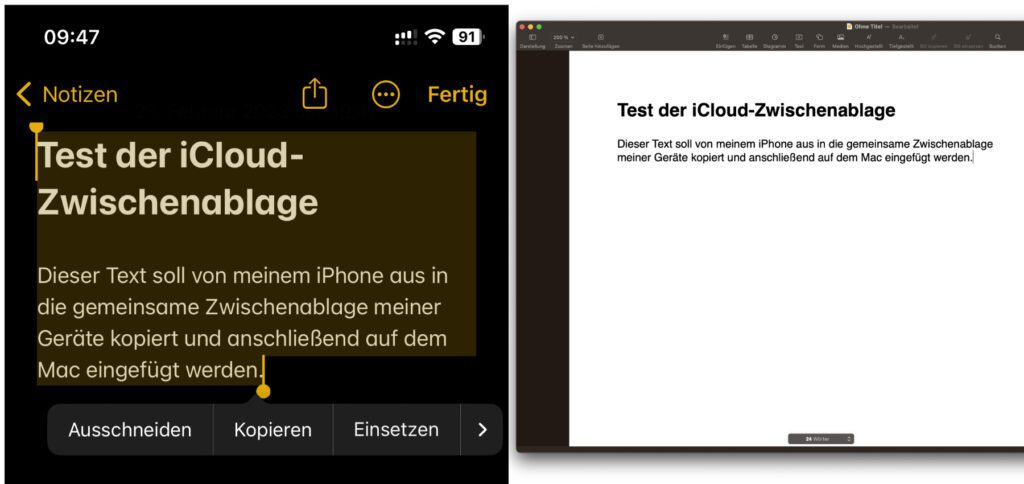
Kapitel in diesem Beitrag:
In aller Kürze: So ermöglicht ihr die geräteübergreifende Zwischenablage
Bevor ihr auf dem einen Apple-Gerät etwas kopieren und es auf dem anderen Apple-Gerät einfügen könnt, müssen ein paar Funktionen aktiviert werden. Hier der Überblick für alle, die es eilig haben:
- Meldet euch auf den Geräten mit der gleichen Apple-ID an
- Aktiviert die Funktion namens Handoff auf den Geräten (s. u.)
- Schaltet an den Geräten jeweils WLAN und Bluetooth ein
So aktiviert ihr Handoff an euren Apple-Geräten
Sowohl auf mobilen Endgeräten wie dem iPhone und iPad als auch auf Mac-Modellen mit macOS 13 Ventura und neuer findet ihr die Handoff-Option unter: Einstellungen (mobil) / Systemeinstellungen (Mac) -> Allgemein -> AirDrop & Handoff. An den Mobilgeräten aktiviert ihr den Schieberegler bei „Handoff“, sodass dieser grün hinterlegt angezeigt wird. Am Mac aktiviert ihr den Regler bei „Handoff zwischen diesem Mac und deinen iCloud-Geräten erlauben“, sodass er blau hinterlegt angezeigt wird.
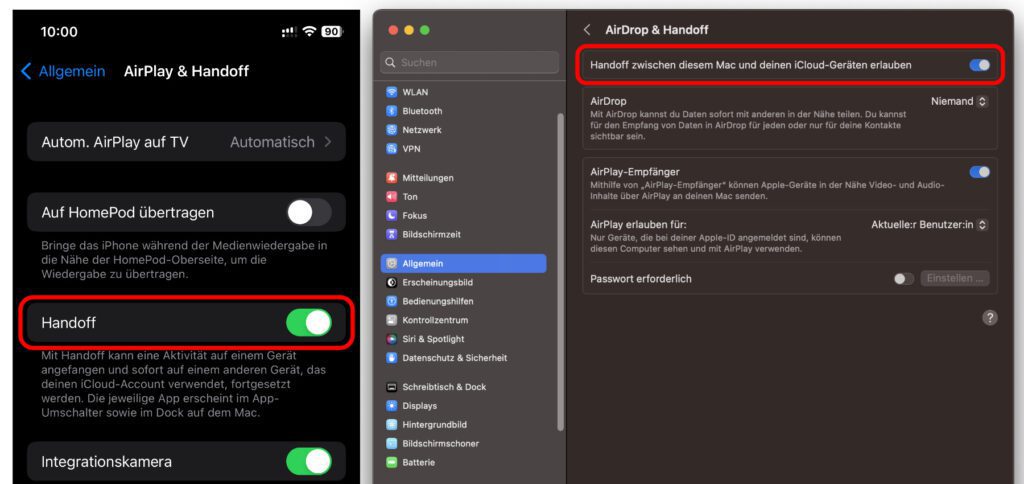
In älteren Mac-Betriebssystemen, also in macOS-Versionen bis macOS 12 Monterey, findet ihr die Handoff-Einstellungen unter Systemeinstellungen -> Allgemein und dann dort direkt als Option „Handoff zwischen diesem Mac und deinen iCloud-Geräten erlauben“. Hier fällt also das Untermenü AirDrop und Handoff weg. Genauso sieht es aktuell auch auf der Apple Watch aus. Dort könnt ihr Handoff direkt im Bereich Allgemein aktivieren.
Inhalte auf einem Apple-Gerät kopieren und auf dem anderen einfügen
Neben dem iPhone und dem Mac könnt ihr die allgemeine Zwischenablage also auch mit dem iPad und der Apple Watch nutzen. Dabei lassen sich je nach Gerätekombination verschiedenste Inhalte übertragen. Von Text und Links über Fotos und Bilder hin zu Videos und anderen Dateien ist da einiges möglich. Ich habe es bisher nur mit dem iPhone 12 Pro und dem MacBook Pro von 2021 sowie mit kopierten Textinhalten ausprobiert. Diese ließen sich nach dem Aktivieren der oben beschriebenen Funktionen problemlos kopieren und einfügen – unabhängig von den verwendeten Apps wie Notizen, Pages, Word, Mail und Co.
Apple-Ressourcen zum Thema:
- Allgemeine Zwischenablage: Support-Dokument HT209460
- Handoff-Anleitungen: Support-Dokument HT209455
Ähnliche Beiträge
Johannes hat nach dem Abitur eine Ausbildung zum Wirtschaftsassistenten in der Fachrichtung Fremdsprachen absolviert. Danach hat er sich aber für das Recherchieren und Schreiben entschieden, woraus seine Selbstständigkeit hervorging. Seit mehreren Jahren arbeitet er nun u. a. für Sir Apfelot. Seine Artikel beinhalten Produktvorstellungen, News, Anleitungen, Videospiele, Konsolen und einiges mehr. Apple Keynotes verfolgt er live per Stream.